



检测到是安卓设备,电脑版软件不适合移动端
 手机版推荐
手机版推荐
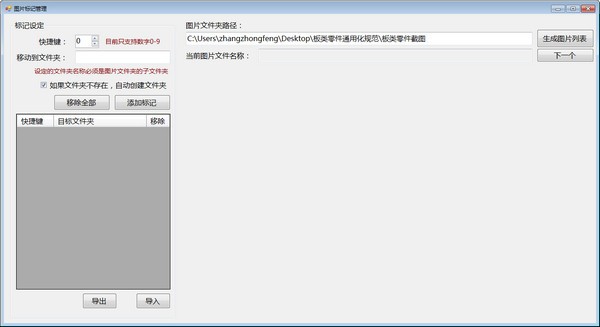
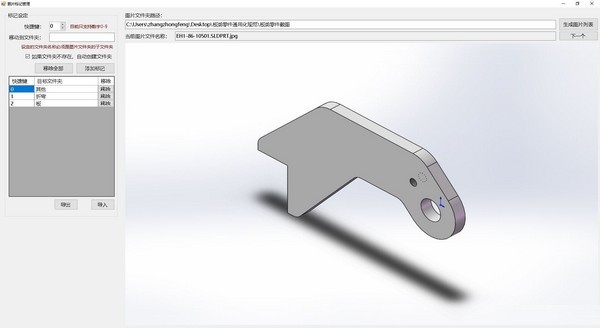
图片标记管理能够对图片标识全自动文件夹归类,设置好图片归类键盘快捷键和图片文件目录以后,全自动预览第一张图片,分辨图片归类,按键盘快捷键,全自动挪动图片到相匹配文件夹;随后全自动预览下一个图片,反复实际操作。

如今手里有很多实体模型图片(大约11000好几张),要依据特点开展归类(板、钣金折弯和别的),不一样类型的图片各自移到相匹配的文件夹中。
(当然,这仅仅在其中一步,事后也要归纳文档,随后交有关朋友解决)
最初,试着手工制作,预览,分辨,鼠标右键裁切,寻找相匹配文件夹,黏贴,搞了十分钟,进行60个。那样一算,均值20秒一个,也要持续反复实际操作。
那样计算下来,一共必须不断实际操作60钟头,没法接纳。后边就想开发设计那样一个程序处理,开发设计程序流程大约花了三十分钟,检测均值2秒一个,进行全部归类也类似花了一天時间。
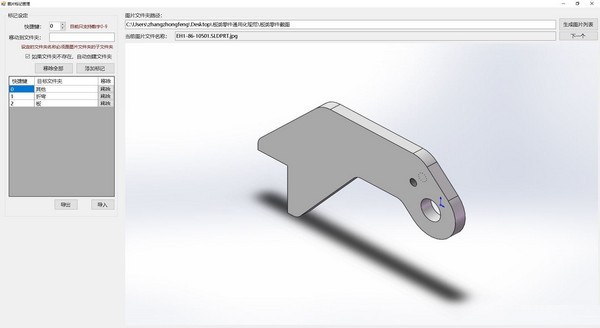
【操作指南】
1.先往左边设置键入归类文件夹名字和相匹配的键盘快捷键(当今只适用数字0-9),点击“加上标识”到表格中。
2.点击"清除所有"按钮,消除全部表格数据信息;
3.点击“导出来”按钮,把表格中的归类标识设定储存到文档(默认设置储存在程序流程同一文件目录,文件目录keyIni.ini),点击“导进”按钮把导出来的文档设定储存到表格中。
4.右边“图片文件夹途径”下的输入框能够立即键入文件夹途径,还可以双击鼠标输入框访问挑选。
5.点击“转化成图片目录”按钮,可能检索到文件夹中全部的图片(现阶段适用.bmp,.jpg,.tif,.png,.jpeg,.gif),并把第一个图片显示信息下正下方。
6.点击“下一张”按钮,转换预览到下一个图片。
7.点击一下图片(程序流程全自动转换预览时,不用),按住快捷键,图片全自动挪动到键盘快捷键相匹配的文件夹中,并全自动转换到下一个图片。
【已经知道不够】
1.未能显示文件目录;
2.只适用0-9数据键盘快捷键;
3.只有挪动到下一级子文件夹中;
4.表格“清除”实际操作按钮作用沒有完成。

软件信息
程序写入外部存储
读取设备外部存储空间的文件
获取额外的位置信息提供程序命令
访问SD卡文件系统
访问SD卡文件系统
查看WLAN连接
完全的网络访问权限
连接WLAN网络和断开连接
修改系统设置
查看网络连接
我们严格遵守法律法规,遵循以下隐私保护原则,为您提供更加安全、可靠的服务:
1、安全可靠:
2、自主选择:
3、保护通信秘密:
4、合理必要:
5、清晰透明:
6、将隐私保护融入产品设计:
本《隐私政策》主要向您说明:
希望您仔细阅读《隐私政策》
 最新软件
最新软件
 相关合集
更多
相关合集
更多
 相关教程
相关教程
 热搜标签
热搜标签
 网友评论
网友评论
 添加表情
添加表情 
举报反馈

 色情
色情

 版权
版权

 反动
反动

 暴力
暴力

 软件失效
软件失效

 其他原因
其他原因
